佳博网口打印机局域网配置教程(方-)
- 格式:doc
- 大小:1.64 MB
- 文档页数:11
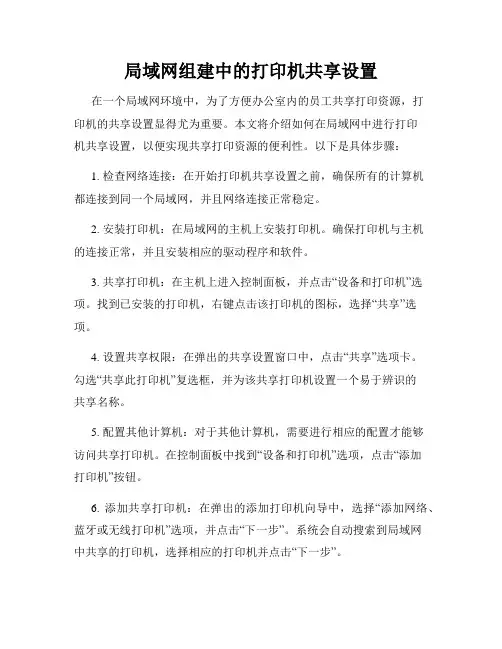
局域网组建中的打印机共享设置在一个局域网环境中,为了方便办公室内的员工共享打印资源,打印机的共享设置显得尤为重要。
本文将介绍如何在局域网中进行打印机共享设置,以便实现共享打印资源的便利性。
以下是具体步骤:1. 检查网络连接:在开始打印机共享设置之前,确保所有的计算机都连接到同一个局域网,并且网络连接正常稳定。
2. 安装打印机:在局域网的主机上安装打印机。
确保打印机与主机的连接正常,并且安装相应的驱动程序和软件。
3. 共享打印机:在主机上进入控制面板,并点击“设备和打印机”选项。
找到已安装的打印机,右键点击该打印机的图标,选择“共享”选项。
4. 设置共享权限:在弹出的共享设置窗口中,点击“共享”选项卡。
勾选“共享此打印机”复选框,并为该共享打印机设置一个易于辨识的共享名称。
5. 配置其他计算机:对于其他计算机,需要进行相应的配置才能够访问共享打印机。
在控制面板中找到“设备和打印机”选项,点击“添加打印机”按钮。
6. 添加共享打印机:在弹出的添加打印机向导中,选择“添加网络、蓝牙或无线打印机”选项,并点击“下一步”。
系统会自动搜索到局域网中共享的打印机,选择相应的打印机并点击“下一步”。
7. 安装驱动程序:如果系统没有自动找到正确的驱动程序,需要手动选择适用于该打印机的驱动程序进行安装。
可以从打印机制造商的官方网站上下载最新版本的驱动程序。
8. 完成设置:完成驱动程序的安装后,点击“完成”按钮,即可完成共享打印机的设置。
现在,其他计算机就可以在局域网中访问并使用该共享打印机。
9. 测试打印:为了确认共享打印机设置成功,可以在其他计算机上进行打印测试。
选择任意一个程序或文档,点击“打印”功能,并选择共享打印机作为默认打印设备。
如果打印任务正常完成,则代表共享打印机设置成功。
通过以上步骤,您可以在局域网环境中成功设置打印机的共享,实现多台计算机间共享打印资源的目的。
这样一来,您的办公室内所有员工都可以方便地使用同一台打印机,提高办公效率,节省资源成本。
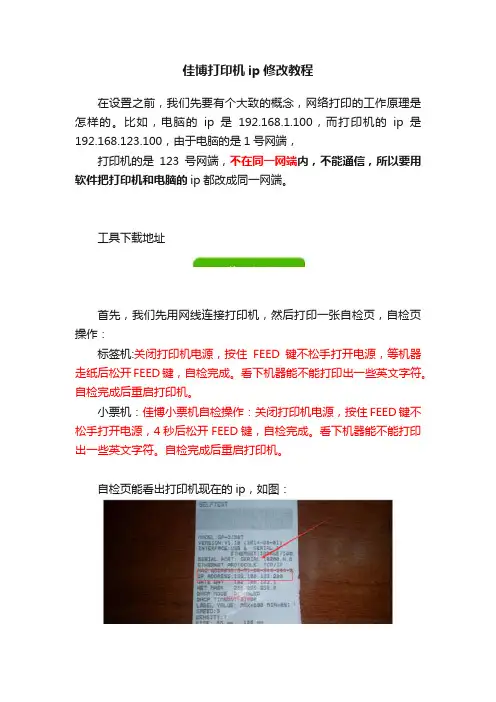
佳博打印机ip修改教程在设置之前,我们先要有个大致的概念,网络打印的工作原理是怎样的。
比如,电脑的ip是192.168.1.100,而打印机的ip是192.168.123.100,由于电脑的是1号网端,打印机的是123号网端,不在同一网端内,不能通信,所以要用软件把打印机和电脑的ip都改成同一网端。
工具下载地址首先,我们先用网线连接打印机,然后打印一张自检页,自检页操作:标签机:关闭打印机电源,按住FEED键不松手打开电源,等机器走纸后松开FEED键,自检完成。
看下机器能不能打印出一些英文字符。
自检完成后重启打印机。
小票机:佳博小票机自检操作:关闭打印机电源,按住FEED键不松手打开电源,4秒后松开FEED键,自检完成。
看下机器能不能打印出一些英文字符。
自检完成后重启打印机。
自检页能看出打印机现在的ip,如图:自检出来的打印机IP是192.168.123.200,知道了打印机的ip 后,我们修改电脑的ip,使它们在同一网端内,能正常通信。
(图1)设置后电脑IP是192.168.123.102.(图2)然后打开工具,刚刚下载的文件。
(图3)(图4)输入新的ip地址,然后点击设置新的ip地址按钮。
(图5)打印机“滴”一声后,ip设置完成,现在的打印机IP是192.168.1.200,然后把电脑的ip改会原来的样子。
(图5)电脑的IP改回来后,现在打印机的IP是192.168.1.200,电脑的IP是192.168.1.102,都在同一个网端内,能正常通信。
现在添加IP端口。
(图1)(图2)(图3)(图4)(图5)(图6)(图6)到这里就添加ip端口完成了,后面就应用这个端口。
(图7)(图8)(图9)测试页打印出来就表示设置成功了,就可以把机器连接路由器共享使用了。
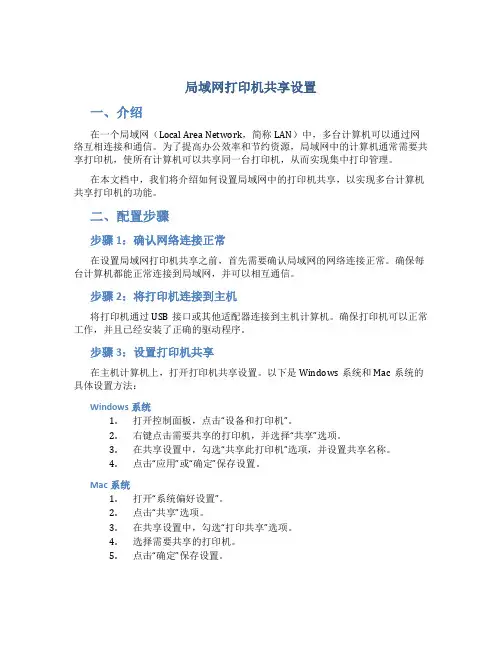
局域网打印机共享设置一、介绍在一个局域网(Local Area Network,简称LAN)中,多台计算机可以通过网络互相连接和通信。
为了提高办公效率和节约资源,局域网中的计算机通常需要共享打印机,使所有计算机可以共享同一台打印机,从而实现集中打印管理。
在本文档中,我们将介绍如何设置局域网中的打印机共享,以实现多台计算机共享打印机的功能。
二、配置步骤步骤1:确认网络连接正常在设置局域网打印机共享之前,首先需要确认局域网的网络连接正常。
确保每台计算机都能正常连接到局域网,并可以相互通信。
步骤2:将打印机连接到主机将打印机通过USB接口或其他适配器连接到主机计算机。
确保打印机可以正常工作,并且已经安装了正确的驱动程序。
步骤3:设置打印机共享在主机计算机上,打开打印机共享设置。
以下是Windows系统和Mac系统的具体设置方法:Windows系统1.打开控制面板,点击“设备和打印机”。
2.右键点击需要共享的打印机,并选择“共享”选项。
3.在共享设置中,勾选“共享此打印机”选项,并设置共享名称。
4.点击“应用”或“确定”保存设置。
Mac系统1.打开“系统偏好设置”。
2.点击“共享”选项。
3.在共享设置中,勾选“打印共享”选项。
4.选择需要共享的打印机。
5.点击“确定”保存设置。
步骤4:连接共享打印机在局域网中的其他计算机上,连接共享的打印机。
以下是Windows系统和Mac系统的具体设置方法:Windows系统1.打开控制面板,点击“设备和打印机”。
2.点击“添加打印机”选项。
3.选择“网络打印机,或Bluetooth打印机”选项。
4.在搜索框中输入共享的打印机名称,并点击“下一步”。
5.完成打印机安装向导,选择合适的驱动程序并完成连接。
Mac系统1.打开“系统偏好设置”。
2.点击“打印机和扫描仪”选项。
3.点击左下角的“+”号,添加共享打印机。
4.在搜索框中输入共享的打印机名称,并点击“添加”。
5.完成打印机添加向导,选择合适的驱动程序并完成连接。
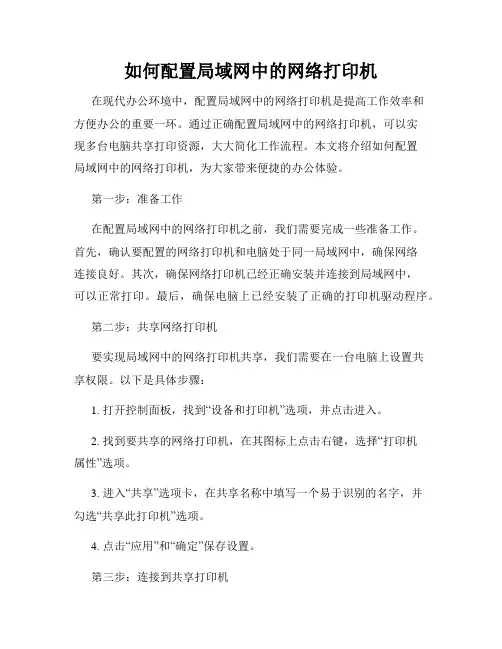
如何配置局域网中的网络打印机在现代办公环境中,配置局域网中的网络打印机是提高工作效率和方便办公的重要一环。
通过正确配置局域网中的网络打印机,可以实现多台电脑共享打印资源,大大简化工作流程。
本文将介绍如何配置局域网中的网络打印机,为大家带来便捷的办公体验。
第一步:准备工作在配置局域网中的网络打印机之前,我们需要完成一些准备工作。
首先,确认要配置的网络打印机和电脑处于同一局域网中,确保网络连接良好。
其次,确保网络打印机已经正确安装并连接到局域网中,可以正常打印。
最后,确保电脑上已经安装了正确的打印机驱动程序。
第二步:共享网络打印机要实现局域网中的网络打印机共享,我们需要在一台电脑上设置共享权限。
以下是具体步骤:1. 打开控制面板,找到“设备和打印机”选项,并点击进入。
2. 找到要共享的网络打印机,在其图标上点击右键,选择“打印机属性”选项。
3. 进入“共享”选项卡,在共享名称中填写一个易于识别的名字,并勾选“共享此打印机”选项。
4. 点击“应用”和“确定”保存设置。
第三步:连接到共享打印机完成上述共享设置后,其他电脑就可以连接到已经共享的网络打印机,实现打印资源的共享。
以下是具体步骤:1. 在其他电脑上打开控制面板,找到“设备和打印机”选项,并点击进入。
2. 点击“添加打印机”按钮,选择“添加网络、无线或Bluetooth打印机”选项。
3. 在搜索结果中找到共享的网络打印机,点击选择,并点击“下一步”按钮。
4. 等待系统安装打印机驱动程序和设置完成。
第四步:测试打印完成上述设置后,局域网中的所有电脑都可以使用共享的网络打印机进行打印。
我们可以进行一次测试打印来确保打印机配置成功。
以下是具体步骤:1. 在任意一台已经连接到共享打印机的电脑上,打开一个文档或者图片。
2. 点击打印按钮,在打印设置中选择正确的打印机。
3. 点击“打印”按钮,观察打印机是否正常工作。
总结:通过正确配置局域网中的网络打印机,我们可以实现多台电脑共享打印资源,提高工作效率。

启用共享
先在连接打印机的电脑上(即共享打印机主机)做以下操作打开控制面板,点击选择【家庭组和共享项】
点击家庭组和共享项
点击【更改高级共享设置】
点击更改高级共享设置
将【启用网络发现】【启用文件和打印机共享】【关闭密码保护共享】勾选上。
勾选启用网络发现、文件和打印机共享
勾选关闭密码保护共享
点击【查看设备和打印机】
点击查看设备和打印机
右键需要共享的打印机驱动,选择【打印机属性】
点击【打印机属性】点击【共享】,将【共享这台打印机】勾上
勾选共享这台打印机
查看电脑名称
右键【计算机】,点击【属性】
打开计算机属性记住这个计算机名称
复制自己的计算机名称添加共享
现在更换需要添加共享打印机驱动的电脑做以下操作
点击左下角【开始】,点击【运行】
点击运行
在输入栏输入\\+刚刚看的计算机名称,点击【确定】
输入\\+刚刚的计算机名称
(注:如果搜索不到驱动可以尝试用\\+计算机IP来搜索,如何查看计算机IP这里不再赘述)
输入\\+计算机IP
搜索到驱动后双击要添加的共享驱动
点击需要添加的共享驱动
弹出提示是否同意安装的话点击安装即可。
最后安装完成后就可以在【设备和打印机】处看到添加的共享驱动
【设备和打印机】中出现共享驱动即可至此就完成一次添加共享打印机的操作了。
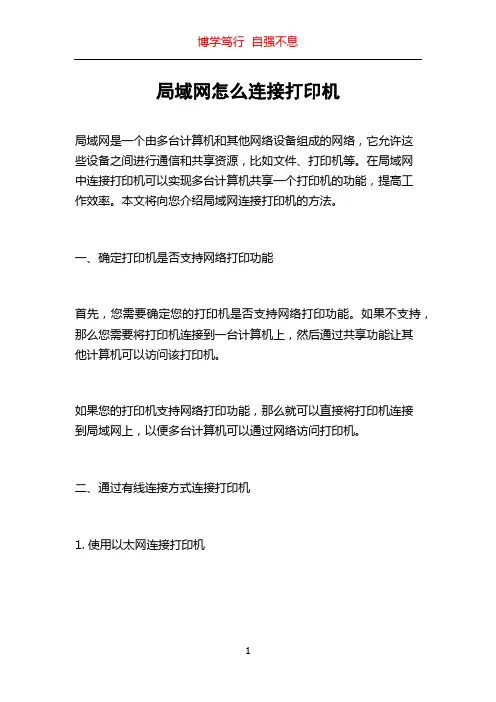
局域网怎么连接打印机局域网是一个由多台计算机和其他网络设备组成的网络,它允许这些设备之间进行通信和共享资源,比如文件、打印机等。
在局域网中连接打印机可以实现多台计算机共享一个打印机的功能,提高工作效率。
本文将向您介绍局域网连接打印机的方法。
一、确定打印机是否支持网络打印功能首先,您需要确定您的打印机是否支持网络打印功能。
如果不支持,那么您需要将打印机连接到一台计算机上,然后通过共享功能让其他计算机可以访问该打印机。
如果您的打印机支持网络打印功能,那么就可以直接将打印机连接到局域网上,以便多台计算机可以通过网络访问打印机。
二、通过有线连接方式连接打印机1. 使用以太网连接打印机现代的打印机通常会配备一个以太网端口,您可以使用网络数据线将打印机连接到局域网的路由器或交换机上。
这样,您的打印机就可以通过局域网与其他计算机进行通信。
具体操作步骤如下:a. 将一端连接到打印机的以太网端口,另一端连接到路由器或交换机的空闲端口。
b. 在计算机上安装打印机驱动程序。
c. 打开计算机的打印机设置界面,在添加打印机选项中选择网络打印机。
d. 搜索局域网中的打印机,并选择要添加的打印机。
e. 完成添加操作后,您就可以在多台计算机上使用该打印机了。
2. 使用USB打印服务器连接打印机如果您的打印机没有以太网端口,您可以使用USB打印服务器将打印机连接到局域网。
具体操作步骤如下:a. 将USB打印服务器连接到打印机的USB端口。
b. 使用网络数据线将USB打印服务器连接到路由器或交换机。
c. 在计算机上安装打印机驱动程序。
d. 打开计算机的打印机设置界面,在添加打印机选项中选择网络打印机。
e. 搜索局域网中的打印机,并选择要添加的打印机。
f. 完成添加操作后,您就可以在多台计算机上使用该打印机了。
三、通过无线连接方式连接打印机现在的打印机通常都具备无线网络连接功能,这使得连接打印机变得更加方便。
具体操作步骤如下:1. 使用局域网中的无线路由器连接打印机a. 在打印机设置界面中找到无线网络设置选项。

局域网打印机连接设置方法局域网打印机怎么设置
下面我们以本地局域网作为示范,讲解局域网打印机联接设置的具体方法及详细操作步骤,内容如下所述:
1) 先准备好打印机驱动,开始运行输入\\192.168.12.100 弹出文件框后,输入用户名:administrator与密码:luwu635 打开驱动M3300文件夹先择与自已电脑系统对应的驱动复制到自已电脑桌面上。
选择开始设置打印机和传真。
2) 双击添加打印机图标,启动添加打印机向导。
3) 然后点击下一步
4) 选择连接到此计算机的本地打印机
5) 创建新端口选择Standard TCP/IP Port 类型,然后点击下一步。
6) 按图输入IP地址端口名自动生成。
点击下一步。
7) 这时提示选择打印机型号,选择从磁盘安装
8) 选择我的电脑,找到复制在桌面的驱动文件WIN7-WIN8的选择WIN7-8MPC4500 PCL6文件夹,WINXP选择xp-MPC3300文件夹里面都有32位到64位的驱动根据自已电脑系统的情况来选择。
9) 驱动找到后选择它点打开然后确定
10) XP选择MP C3300。
Win7以上版本选择MP C4500,然后下一步。
是否设为默认自定,不打印测试页。
11) 安装好之后,右击选择属性
12) 选择打印首选项,设置默认打印颜色为黑色和白色。
一定要设置不然打不了。
最后确定就可以用了。
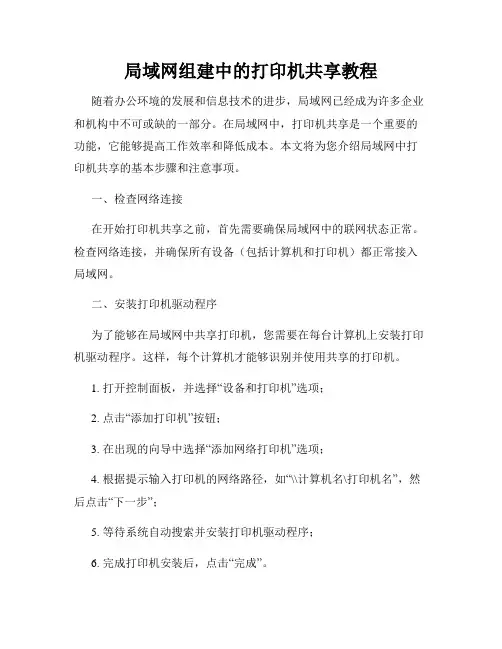
局域网组建中的打印机共享教程随着办公环境的发展和信息技术的进步,局域网已经成为许多企业和机构中不可或缺的一部分。
在局域网中,打印机共享是一个重要的功能,它能够提高工作效率和降低成本。
本文将为您介绍局域网中打印机共享的基本步骤和注意事项。
一、检查网络连接在开始打印机共享之前,首先需要确保局域网中的联网状态正常。
检查网络连接,并确保所有设备(包括计算机和打印机)都正常接入局域网。
二、安装打印机驱动程序为了能够在局域网中共享打印机,您需要在每台计算机上安装打印机驱动程序。
这样,每个计算机才能够识别并使用共享的打印机。
1. 打开控制面板,并选择“设备和打印机”选项;2. 点击“添加打印机”按钮;3. 在出现的向导中选择“添加网络打印机”选项;4. 根据提示输入打印机的网络路径,如“\\计算机名\打印机名”,然后点击“下一步”;5. 等待系统自动搜索并安装打印机驱动程序;6. 完成打印机安装后,点击“完成”。
重复以上步骤,在每台需要使用共享打印机的计算机中安装驱动程序。
三、设置打印机共享权限在主机上设置打印机共享权限,以便其他计算机可以访问和使用共享的打印机。
1. 打开控制面板,并选择“设备和打印机”选项;2. 找到您要共享的打印机,右键点击该打印机,并选择“打印机属性”;3. 在“共享”选项卡中,勾选“共享该打印机”选项;4. 在“共享名称”中输入一个易于识别的共享名称,然后点击“应用”和“确定”。
四、连接到共享打印机在其他计算机上连接到共享打印机,这样这些计算机就可以正常使用打印机了。
1. 打开控制面板,在“设备和打印机”选项中,点击“添加打印机”;2. 在出现的向导中选择“添加网络打印机”选项;3. 在输入打印机名称或地址的文本框中,输入共享的打印机路径,如“\\主机名\共享名称”;4. 点击“下一步”并等待系统自动搜索并安装打印机驱动程序;5. 完成打印机安装后,点击“完成”。
重复以上步骤,在每台需要使用共享打印机的计算机中连接到共享打印机。
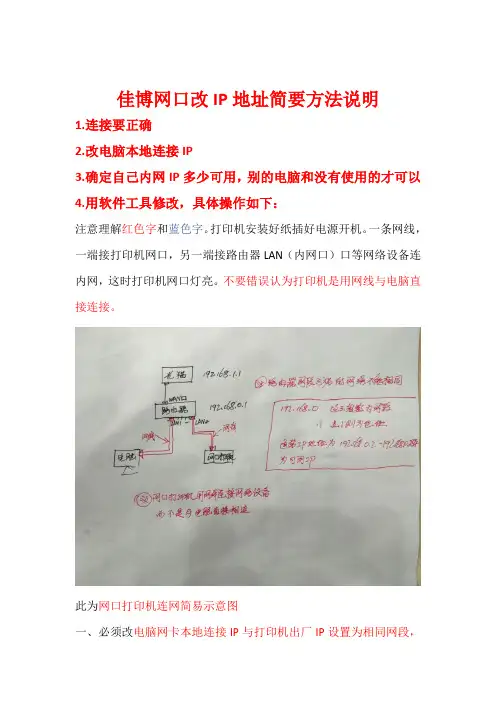
佳博网口改IP地址简要方法说明1.连接要正确2.改电脑本地连接IP3.确定自己内网IP多少可用,别的电脑和没有使用的才可以4.用软件工具修改,具体操作如下:注意理解红色字和蓝色字。
打印机安装好纸插好电源开机。
一条网线,一端接打印机网口,另一端接路由器LAN(内网口)口等网络设备连内网,这时打印机网口灯亮。
不要错误认为打印机是用网线与电脑直接连接。
此为网口打印机连网简易示意图一、必须改电脑网卡本地连接IP与打印机出厂IP设置为相同网段,然后用工具修改成自己用的内网的IP。
打印自检查看当前IP地址操作:打印机关机状态,首先按住FEED键别松打开打印机电源,然后等待2-3秒松开FEED键,这个过程是连续的FEED最后才松开。
自检页显示当前IP地址192.168.123.100。
二、192.168.123.100出厂默认IP地址,数字之间用3个点分隔,前3组数为网段,最后1组为地址。
电脑的IP改为192.168.123.3子网掩码255.255.255.0点确定-再确定生效。
操作如下图:三、用修改IP工具修改为自己内网IP地址,注意不与其它电脑手机之类的IP地址重复(2-254为地址范围)。
例如我想把192.168.1.98作为打印机的IP,旧IP指打印机当前的IP:192.168.123.100,新IP指改成自己内网的IP:192.168.1.98。
按照如图操作:点击“设置新的IP地址”后打印机会滴响一下表示修改成功。
再次打印自检页确认。
确认改好的新IP是192.168.1.98后,再把电脑本地连接IP改为自动获取还原,就可上网了。
四、最后就是安装对应型号打印机驱动,添加端口IP,点下一步下一步操作完成,完成后看能否打印测试页出纸。
点桌面左下角“开始-设备和打印机-对应型号驱动图标上点右键-打印机属性-端口”之后如图:后面步骤下一步下一步完成。
打印测试页出纸安装成功。
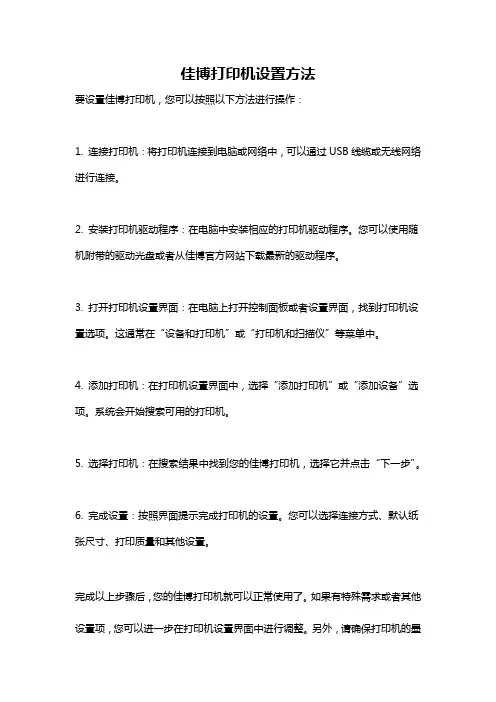
佳博打印机设置方法
要设置佳博打印机,您可以按照以下方法进行操作:
1. 连接打印机:将打印机连接到电脑或网络中,可以通过USB线缆或无线网络进行连接。
2. 安装打印机驱动程序:在电脑中安装相应的打印机驱动程序。
您可以使用随机附带的驱动光盘或者从佳博官方网站下载最新的驱动程序。
3. 打开打印机设置界面:在电脑上打开控制面板或者设置界面,找到打印机设置选项。
这通常在“设备和打印机”或“打印机和扫描仪”等菜单中。
4. 添加打印机:在打印机设置界面中,选择“添加打印机”或“添加设备”选项。
系统会开始搜索可用的打印机。
5. 选择打印机:在搜索结果中找到您的佳博打印机,选择它并点击“下一步”。
6. 完成设置:按照界面提示完成打印机的设置。
您可以选择连接方式、默认纸张尺寸、打印质量和其他设置。
完成以上步骤后,您的佳博打印机就可以正常使用了。
如果有特殊需求或者其他设置项,您可以进一步在打印机设置界面中进行调整。
另外,请确保打印机的墨
盒或传墨系统已经安装并填充墨水。
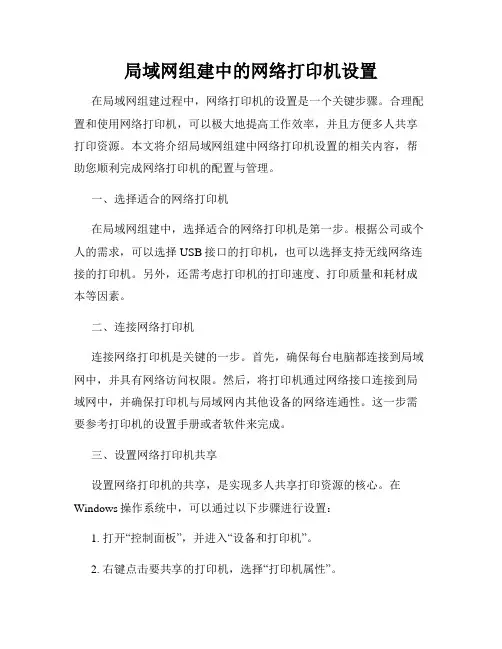
局域网组建中的网络打印机设置在局域网组建过程中,网络打印机的设置是一个关键步骤。
合理配置和使用网络打印机,可以极大地提高工作效率,并且方便多人共享打印资源。
本文将介绍局域网组建中网络打印机设置的相关内容,帮助您顺利完成网络打印机的配置与管理。
一、选择适合的网络打印机在局域网组建中,选择适合的网络打印机是第一步。
根据公司或个人的需求,可以选择USB接口的打印机,也可以选择支持无线网络连接的打印机。
另外,还需考虑打印机的打印速度、打印质量和耗材成本等因素。
二、连接网络打印机连接网络打印机是关键的一步。
首先,确保每台电脑都连接到局域网中,并具有网络访问权限。
然后,将打印机通过网络接口连接到局域网中,并确保打印机与局域网内其他设备的网络连通性。
这一步需要参考打印机的设置手册或者软件来完成。
三、设置网络打印机共享设置网络打印机的共享,是实现多人共享打印资源的核心。
在Windows操作系统中,可以通过以下步骤进行设置:1. 打开“控制面板”,并进入“设备和打印机”。
2. 右键点击要共享的打印机,选择“打印机属性”。
3. 进入“共享”选项卡,勾选“共享此打印机”选项。
4. 可以选择设置共享打印机的名称,以便其他用户能够方便地找到和连接。
四、在其他电脑上添加网络打印机完成打印机共享设置后,其他电脑就可以方便地添加网络打印机了。
在Windows操作系统中,可以按照以下步骤进行操作:1. 打开“控制面板”,并进入“设备和打印机”。
2. 点击“添加打印机”按钮。
3. 在打印机添加向导中,选择“添加网络、蓝牙或无线打印机”选项。
4. 在搜索打印机的过程中,选择要添加的网络打印机,然后按照向导完成添加。
五、管理网络打印机一旦网络打印机设置完成,管理打印机也是非常重要的。
以下是一些管理网络打印机的常见操作:1. 监控打印任务:可以通过操作系统提供的打印队列管理工具,监控和管理打印任务的状态和排队情况。
2. 管理权限:可以设置访问网络打印机的权限,确定哪些用户有权使用打印机,以及是否限制打印机的使用量。
佳博打印机的设置及注意事项
佳博打印机的设置及注意事项
佳博80220|||+打印机⽹络调试
⼀、打印机IP修改
1、对打印机加电后放⼊打印纸,然后按住打印机⾯板上的按键(3秒)开机、松⼿,这是打印出⼀张⾃检表,在⾃检表上有⼀项IP地址
2、通过交换机或者交叉线把打印机连接到计算机,计算机的IP要修改的和打印机的IP 在同⼀⽹段,然后在计算机上ping⼀下打印机测试⽹络是否通畅
3、在计算机上安装IP设置程序(Ethernet IP Set & Test),完成以后在程序中出现⼀下
运⾏
第⼀项
是现在打印机的IP,输⼊的IP要完全和⾃检表的⼀致,然后点击
测试
第⼆项
是修改项
⾥⾯的数字是打印机实际所需要的IP,然后点击修改;
如果修改成功会听到打印机轻轻的⼀声响,然后关死打印机重新进⼊第⼀步。
可以看到修改后的IP地址
⼆、打印机的安装
1、运⾏安装程序(GP80DRVCN V5.31G)
点击结束!
2、配置端⼝
点击添加端⼝
点击新端⼝
注意:此位置的IP是第⼀部修改的IP
点击下⼀步
点击完成;
回到下⾯图形点击应⽤;
完成后回到常规;
这时点击打印测试页;看⼀下打印机是否能够正常出纸。
三、打印机⼯作是切纸不正常的解决;
点击打印⾸选项
点击应⽤后就可以!。
怎么用局域网内ip地址设置打印机在一个局域网内怎么样ip地址来设置打印机最好呢?其实也不难!下面由店铺给你做出详细的局域网内ip地址设置打印机方法介绍!希望对你有帮助!局域网内ip地址设置打印机方法一(ip连接打印机):有两种:1 打印机本身自带ip地址的。
在打印机和传真中添加打印机,然后选连接到此计算机的本地打印机并下一步,再选创建新端口中的端口类型为standard tcp/ip port 并下一步,输入ip地址后下面端口名会自动生成。
下一步并安装驱动即可。
2 打印机没有ip地址,需要连接电脑。
在打印机和传真中把要共享的打印机点鼠标右键选择共享并确定即可。
局域网内ip地址设置打印机方法二(ip共享打印机):连接网络打印机步骤一:添加打印机二:选择创建新端口为TCP/IP端口三:输入打印机的IP地址(hp2015n的打印机只要按住绿色按钮3秒机器会自动打印3张测试页上面就有打印机的IP地址) 四:安装打印机驱动(如果在本机找不到本打印机型号的驱动那么就选择从磁盘安装)如下图五:浏览到你下载的打印机目录中六:完成以上回答是网络打印机的链接方法你的情况是属于局域网共享打印链接的这样的情况是出在A电脑上的有可能是他电脑的IP地址变动所以你们就要重新建立共享连接1。
找到A电脑的IP地址2.在运行里面通过A电脑的IP进行连接3.双击A电脑共享的打印机就可以了局域网内ip地址设置打印机方法三(修改ipdiz):打开运行对话框,输入“\\”+带打印机那台电脑的IP然后就能看到打印机了,双击打印机图标,然后确定就行了相关阅读:打印基本信息打印机是由约翰·沃特(JohnVaught)、戴夫·唐纳德发明的(他两个合作发明了打印机) 。
将计算机的运算结果或中间结果以人所能识别的数字、字母、符号和图形等,依照规定的格式印在纸上的设备。
打印机正向轻、薄、短、小、低功耗、高速度和智能化方向发展。
串式全形字符击打式打印机打印机柱形、球形、菊花瓣形和杯形均属此类。
局域网组建中的网络打印机安装步骤在现代企业和办公环境中,局域网已经成为必要的网络架构。
为了提高工作效率和便利性,许多公司和机构都在局域网上安装了网络打印机。
网络打印机的安装不仅可以方便地共享打印资源,还可以减少设备数量和成本。
本文将介绍一些在局域网组建中安装网络打印机的步骤。
步骤一:准备工作在正式安装网络打印机之前,需要完成一些准备工作。
首先,确保局域网已经正常工作,并且连接到互联网。
其次,选择一个适当的位置安装打印机,确保它能够被所有需要使用打印机的用户访问到。
另外,检查打印机的相关信息,例如型号、IP地址等。
步骤二:连接打印机将打印机与局域网连接起来是安装的第一步。
使用一个以太网线将打印机连接到局域网的交换机或路由器上。
确保连接稳固可靠,并且线路没有损坏。
如果打印机支持无线网络连接,也可以选择连接到无线路由器。
步骤三:配置打印机一旦打印机连接到局域网上,需要进行一些配置以确保打印机可以被其他设备访问到。
通常,打印机会自动获取一个IP地址,也可以手动设置IP地址。
可以通过访问打印机的管理界面来进行这些配置。
步骤四:添加打印机现在,我们需要将网络打印机添加到需要使用的计算机上。
在Windows操作系统中,可以使用“控制面板”中的“打印机和扫描仪”功能来添加网络打印机。
点击“添加打印机”按钮,系统会搜索局域网中可用的打印机,并列出它们。
选择目标打印机并添加即可。
步骤五:测试打印一旦打印机成功添加到计算机中,我们需要进行测试以确保一切正常。
在打印机列表中,右键点击所添加的打印机,选择“打印测试页”。
如果打印机能够正常打印测试页,表示安装成功。
步骤六:共享打印机(可选)如果您希望其他用户能够通过局域网访问打印机,可以选择共享打印机。
在打印机列表中,右键点击所添加的打印机,选择“共享”。
根据提示进行设置,命名共享打印机,并设置访问权限。
步骤七:安全设置为了保护打印机和局域网的安全,需要进行一些安全设置。
局域网的网络打印机链接教程
局域网的网络打印机链接教程
局域网的网络打印机链接教程
一、操作步骤
1、点击桌面左下角WIN【开始】图标-【设备和打印机】,在弹出【设备和打印机】窗口中,点击左上角【添加打印机】,或空白处右键选择【添加打印机】
2、在弹出【添加打印机】窗口中,选择【添加本地打印机】,然后选择【创建新端口】,端口类型选择【Standard TCP/IP Port】,点击【下一步】
3、在【主机名或IP地址】输入打印机IP地址,【端口名称】使用默认生成的信息即可,去掉勾选【查询打印机并自动选择要使用的打印机驱动程序】,点击【下一步】。
4、选择【从磁盘安装】,将打印机驱动程序路径覆盖粘贴在【制造商文件复制来源】框中,点击【确定】,然后点击【下一步】,再点击【下一步】,安装打印机驱动程序,点击【下一步】,最后点击【完成】。
注:一般习惯将网络打印机驱动程序放在一个共享文件夹中,方便用户连接打印机访问使用。
这里的打印机驱动程序路径,是以总行的情况为例,各单位在实际操作过程中按所属机构内提供的打印机驱动路径为准。
二、连接过程中可能遇到的问题,及解决方法:
1、如果在输入打印机IP地址后,点击【下一步】,弹出错误窗口,提示“具有该名称的端口已经存在。
请选择另一个端口名称”,说明默认生成的端口名称重复,可顺序更改端口号中下划线后的数字。
例:如果82.16.47.103_1已存在,可修改为82.16.47.103_2或其他。
2、如果检测TCP/IP端口时间较长,并弹出【需要额外端口信息】窗口,表示网络不通,请检查打印机是否接通电源并开机,或打印机IP是否正确,打印机网络端口是否开通并绑定打印机。
局域网(路由器)打印机共享设置两种详细教程(图解) 第一步:确定局域网内各电脑已安装如图1.2所示的第二个协议。
安装方法:右击“网上邻居”→单击“属性”→右击“本地连接”→“常规”→单击“安装”→选择“协议”→点击“添加”→选择"NWLINKIPX/SPX/NET........." →单击“确定”,第一步就OK了
第二步:
确认局域网内部计算机名称不冲突(如有相同之名称,请改之),并建立统一“工作组”。
具体方法:右击“我的电脑”→点击“属性”→选择“计算机名称”→点击“更改”→如上图所示(计算机名称不能相同、工作组名称要一致)
注意:此次假设我们设置主机名称为“koocool”
第三步:
主机“koocool”的设置。
1、关闭防火墙
方法:右击“网上邻居”→点击“属性”→点击“更改防windows火墙设置”→选择“关闭”。
2、共享打印机
依次点击:开始→控制面板→打印机和其它硬件→打印机和传真,右击打印机图标,在“共享”选项卡里选择“共享这台打印机”。
第四步:在其他电脑中添加打印机。
步骤:依次点击“开始”→“控制面板”→“打印机和其它硬件”→“添加打印机”,接下来的如图所示:
局域网打印机共享教程(图解)
我装好了打印机的电脑计算机名是LYDCHX2
我装好了打印机的电脑工作组是HUAXUE
在没有安装打印机的也要进行设置家庭或小型办公网络
这里要注意这台电脑的工作组最好是要和安装了打印机的电脑在同一工作组
网络设置好了就可以打开控制面板--添加打印机了
直接选折浏览打印机
找到你的工作组再找到安装了打印机的那台机器
安装完成就可以开始你的打印机共享了。
打印机局域网共享设置图解及问题分析与解决一、打印机局域网共享设置打印共享设置中,连接打印机的计算机为“主机”,其它计算机都称之为“客户机”。
先在主机和客户机上分别安装打印机驱动,然后先在主机上进行设置。
1、将打印机安装至主机上:第一步:将打印机连接至主机,打开打印机电源,通过主机的“控制面板”进入到“打印机和传真”文件夹,在空白处单击鼠标右键,选择“添加打印机”命令,打开添加打印机向导窗口。
选择“连接到此计算机的本地打印机”,并勾选“自动检测并安装即插即用的打印机”复选框。
第二步:此时主机将会进行新打印机的检测,很快便会发现已经连接好的打印机,根据提示将打印机附带的驱动程序光盘放入光驱中,安装好打印机的驱动程序后,在“打印机和传真”文件夹内便会出现该打印机的图标了。
第三步: 开始→打印机和传真机,点击“打印机和传真”后看到已安装的打印机,然后右键弹出以下菜单。
在新安装的打印机图标上单击鼠标右键,选择“共享”命令,打开打印机的属性对话框,切换至“共享”选项卡,选择“共享这台打印机”,并在“共享名”输入框中填入需要共享的名称,例如CompaqIJ,单击“确定”按钮即可完成共享的设定。
然后按提示一步步设置。
计算机描述可填也可不填无所谓,但工作组名一定要相同也就是说所有需要共享的计算机工作组都必须相同通过以上设置,主机的共享设置完成接下来应把主机和客户机的IP改为静态IP因为如果IP地址为“自动获取”时,当停电等原因路由器的IP地址会改变。
在网上邻居上右键“属性”弹出以下菜单,点“协议”点“属性”下面的IP地址中的104 你可改为255以下的任意数字如:10、22、55、101等等都可以下面的 DNS服务器是你所地地信的地址,你可以打电话到你所在的服务商咨询,如:电信可以打10000号咨询以上设置完成后,主机上的设置基本已完成2、将打印机安装至客户机上:在客户机“网上邻居”“属性”弹出菜单后点“搜索”再点“其它搜索选项”点“计算机或人”点“网络上的一个计算机”在“计算机名”中输入主机的计算机名,然后点“搜索”搜索到主机后双击双击后就会看到主机上的打印机,然后在打印上右键右键点“连接”打印机共享设置完成提示:如果安装打印机的电脑不开机,那么其它电脑就不能实现共享打印。
. 佳博网口打印机局域网配置
首先确认你的本地IP是多少
然后确认打印机的IP地址:
关闭打印机,按住出纸键不放,再打开打印机,然后再放开出纸键
会打出一张显示打印机数据的单,IP地址就在上面
.
现在本地IP 和打印机的IP 不一样,无法连接操作,所以就需要修改IP 地址,首先把本地IP 地址改成和打印机一个网段
改好以后用单独的一根网线把电脑和打印机连接起来
然后再更改打印机IP,改成和本地网络IP一个网段,这里需要一个
打印机IP修改工具
(此工具可与售后联系)
解压后打开小太阳图标的程序
输入之前打印机打出来的IP地址,然后连接测试
打开后显示下列界面,可以中英文切换
输入之前打印机显示的IP地址,然后点击连接测试,出现下面那个提示框就表示连接成功,然后点击打印测试,出之后切纸
然后设置新的和你的本地网络同一网段的新IP地址,设置好后,点击关闭
然后将你的电脑本地IP改为自动获取.
然后将打印机放在要摆放的位置,接好网线和电源
然后在电脑端打开打印机管理系统
增加打印机,设为网口打印机,输入已经改好的打印机IP地址,输入打印机授权码,点击立即添加
然后在后台添加一个打印机
.
资料
. 整个搭建就此完成。